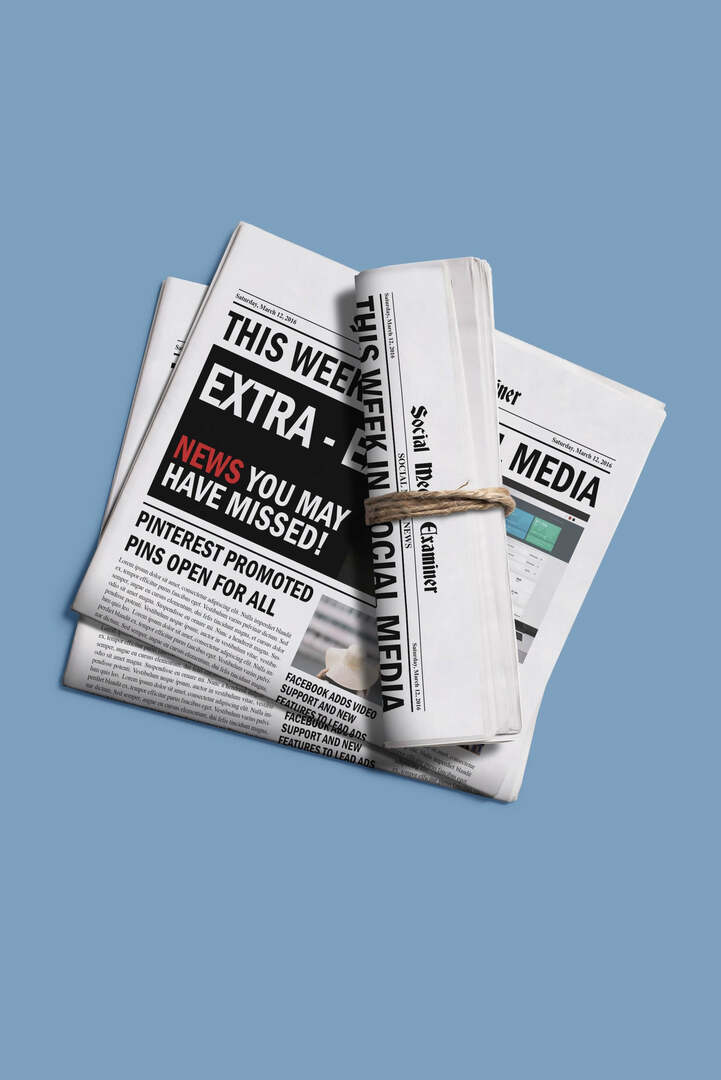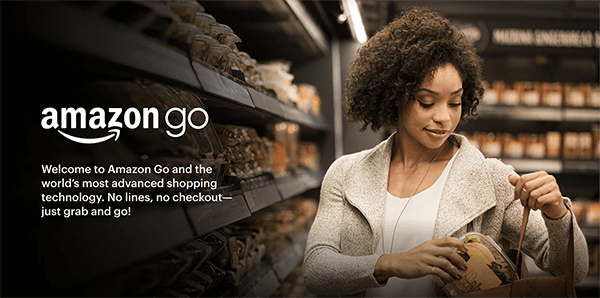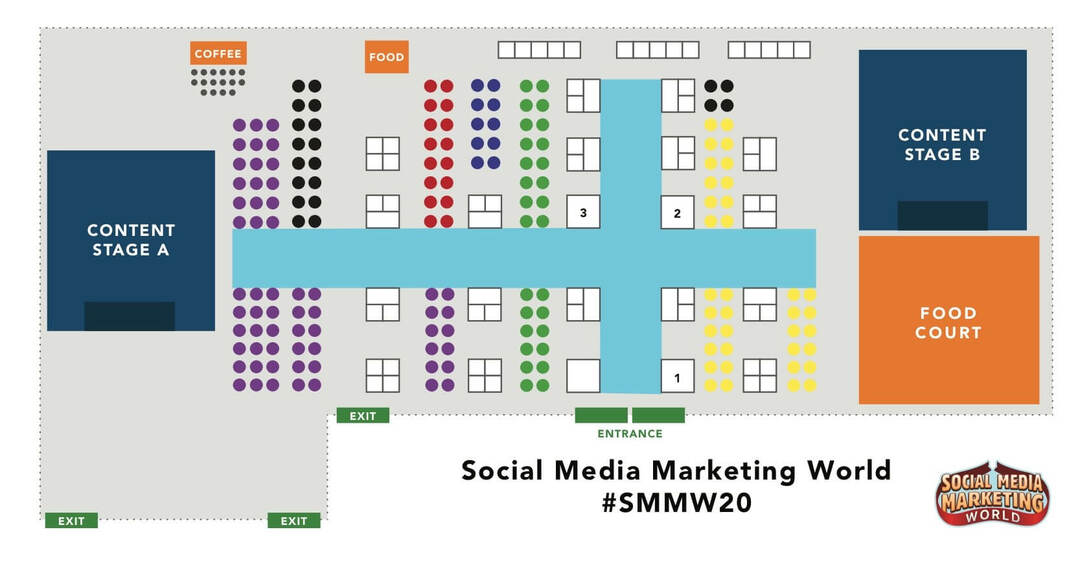Kaip naudoti „Windows 10 Photos“ programą norint pakeisti vaizdų dydį
„Microsoft“ "Windows 10 Fotografija / / March 16, 2020
Paskutinį kartą atnaujinta

„Microsoft“ nuolat prideda naujų funkcijų prie savo „Windows Store“ programų. Dabar galite pakeisti pagrindinio vaizdo dydį naudodami nuotraukų programą.
Jei jums reikia pakeisti vaizdo dydį ir paleisti „Windows 10“, turite keletą parinkčių. Jei seniai naudojate „Windows“, džiaugsitės žinodami, kad klasikinė „Paint“ darbalaukio programa vis dar yra prieinama - skirtingai nei kitos pašalintos ar nebenaudojamos funkcijos. Arba galite kreiptis į pažįstamą trečiųjų šalių programą, pvz., SnagIt. Bet jei norite pradėti apimti UWP programas, kurios jau yra įtrauktos į „Windows 10“, peržiūrėkite „Photos“ programą.
Vaizdų dydžio keitimas „Windows 10 Photos App“
Norėdami pakeisti vaizdo dydį, atidarykite Nuotraukų programa ir iš savo bibliotekos išsirinkite paveikslėlį, kurio dydį norite pakeisti. Arba galite atidaryti „File Explorer“ ir dešiniuoju pelės mygtuku spustelėkite norimą atvaizdą ir pasirinkę „Atidaryti su“ pasirinkite „Photos“. Kai vaizdas bus rodomas „Photos“, spustelėkite
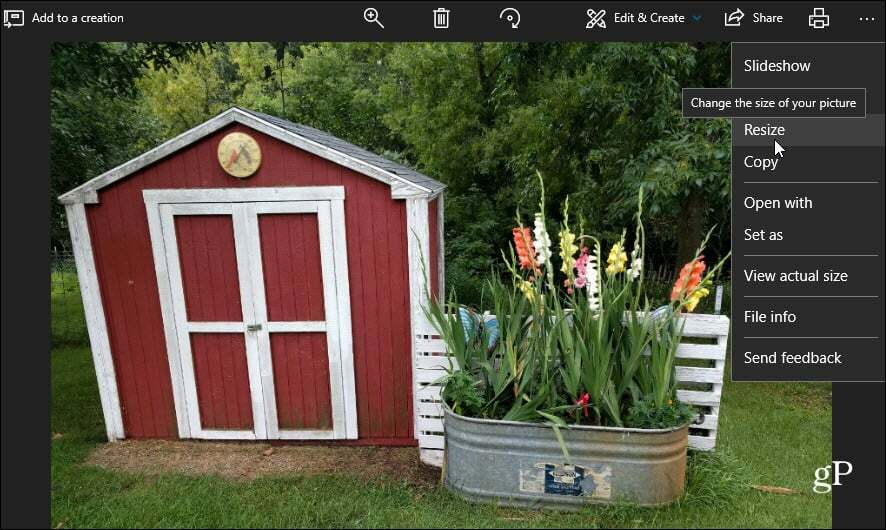
Tada atsidarys kitas meniu, kuriame pateikiamos trys skirtingos nuotraukos dydžio keitimo parinktys. Dydžio parinktys yra mažos (0,25 MP) profilio nuotraukoms ir miniatiūroms, vidutinės (2MP) el. Laiškams ir didelės apimties (4 MP) peržiūrai. Taip pat matysite pradinį vaizdo dydį MP, taigi jūs turite atskaitos tašką. Pasirinkite norimą dydį, tada - kur norite išsaugoti pakeisto dydžio vaizdą.
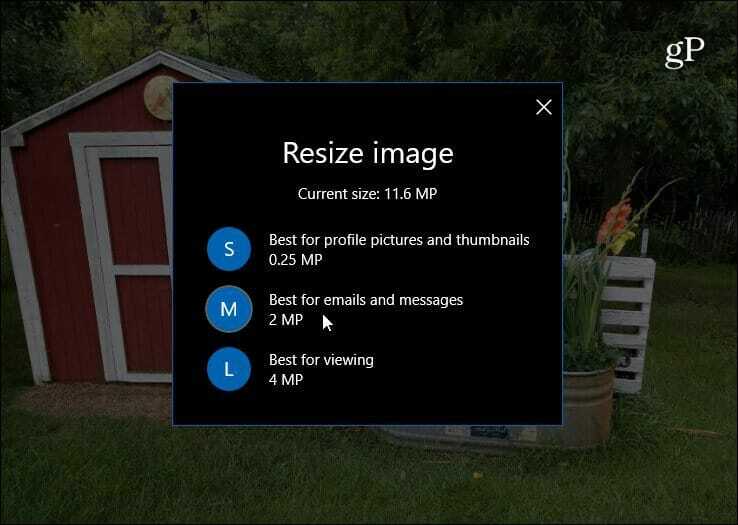
Taip pat verta paminėti, kad dydžio keitimas gali skirtis priklausomai nuo originalaus vaizdo dydžio. Pvz., Jei turite nuotrauką, kuri jau yra didelė, kai kurios dydžio keitimo parinktys bus pilkos. Ir jei turite per mažą vaizdą, dydžio keitimas parinkties net nebus pasiekiamas.
Šiuo metu „Photos“ programos dydžio keitimo parinktys yra pagrindinės ir ji nesiūlo daugybės pasirinkimų. Jei darbo ar mokyklos projektui reikia pakeisti dydį iki konkretaus dydžio, paprastai geriausia eiti su galingesne trečiųjų šalių programa, pvz., SnagIt arba Paint.net. Tačiau norint greitai ir paprastai pakeisti „Photos“ programos dydį, darbas bus atliktas. Išbandykite ir praneškite mums, ką galvojate. Arba praneškite mums, kuri jūsų mėgstamiausia programa yra paveikslėlių dydžio keitimas.